2011-11-20[n年前へ]
■Mac OS X Snow Leopardクライアントのインストールが可能になったVMware Fusion 4.1.0 
 「VMware Fusion 4.1.0から仮想OS環境へMac OS X Snow Leopardクライアントのインストールが可能に」
「VMware Fusion 4.1.0から仮想OS環境へMac OS X Snow Leopardクライアントのインストールが可能に」
この新しいVMware Fusion 4.1.0では「このオペレーティングシステムを仮装マシンで実行することがライセンス許諾されていることを検証してください。」という、利用許諾を持っている事をユーザー側に確認するダイアログが表示されるようになり、Mac OS X Snow Leopardクライアントのインストールが可能になっています。
2013-04-29[n年前へ]
■エクセルのグラフ配色をマトモにするためのツール(OSX 版) 
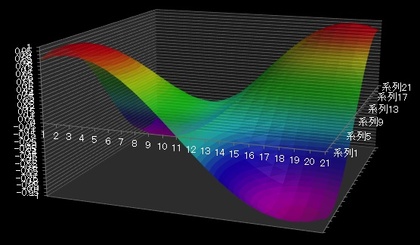 Windows版のMicrosoft Excelで「エクセルのグラフ配色をマトモにするためのツール(2013年版)」を作ったら、次はMac OSX 版Excelでも、グラフ配色をマトモ・自由にカスタマイズしてみたくなります。そこで、今日はMac版Microsoft Excelのチャート配色を操作するRubyスクリプトを書いてみました。
Windows版のMicrosoft Excelで「エクセルのグラフ配色をマトモにするためのツール(2013年版)」を作ったら、次はMac OSX 版Excelでも、グラフ配色をマトモ・自由にカスタマイズしてみたくなります。そこで、今日はMac版Microsoft Excelのチャート配色を操作するRubyスクリプトを書いてみました。
 作ったのは、RubyからAppleScriptを経由して、Excelを操作するスクリプトです。そのため、まずは、
作ったのは、RubyからAppleScriptを経由して、Excelを操作するスクリプトです。そのため、まずは、
sudo gem install rb-appscriptと、(RubyからAppleScriptを使う)rb-appscriptをインストールします。そして、Mac_Ruby_Script.zipをダウンロード・解凍し、その中にある excel_chart_designer_for_osx.rb を引数(順に、値の最小値・最大値・透明度の順番で)次のように呼びます。
ruby excel_chart_designer_for_osx.rb -1 1 0.05 0.5すると、エクセルのアクティブチャートの配色が自動的に調整されます。たとえば、下に貼り付けたチャートは、左が「実に不自然なエクセルのデフォルト配色のチャート」で、右が上記のスクリプトで配色をマトモにしたエクセルのチャートです。
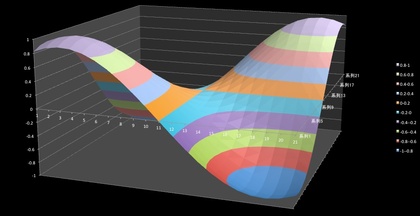
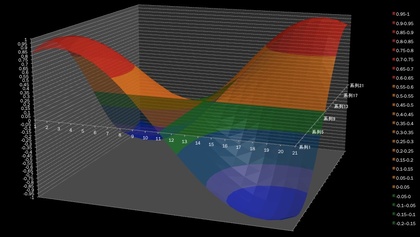
作ったスクリプトは、①エクセルに接続し、②エクセルのデフォルト配色パレットを(テンプレートファイルから)読み込んだ上で、③軸操作をし、④調整したい色に一番近いパレット(インデクス)をチャートの各領域に対して設定する、という動作を行います。RubyからAppleScript経由でOfficeのTheme Sheme(テーマ・スキーム)の色を設定することができそうになかったので、とりあえず調整したい色に近いインデックスカラーを選び・塗りつぶす、というようにしてみました。
Mac OSX で MicrosoftExcel を使っている人がどれだけいるかはわかりませんが、今日はMac OSX 版のMicrosoft Excel のチャート配色をマトモ・自由自在に調整するためのRubyスクリプトを書いてみました。
2013-06-27[n年前へ]
■色んなPCにOSXをインストールするためのツールPandora's Box Beta2 開始 
 色んなPCに、Lion 10.7, Mountain Lion 10.8 そして Mavericks 10.9までもの各種OSXをインストールするためのツールPandora's Box Beta2開始(News! Pandora's Box Beta2 is OUT)。
色んなPCに、Lion 10.7, Mountain Lion 10.8 そして Mavericks 10.9までもの各種OSXをインストールするためのツールPandora's Box Beta2開始(News! Pandora's Box Beta2 is OUT)。
Pandora's Box is a new Tool that can be used to create your own installer for Lion 10.7, Mountain Lion 10.8 and newly arrived Mavericks 10.9 from either the retail app or its .dmg image file.
2014-12-21[n年前へ]
■Microsoft Surface Pro3でOSXを動かしてみよう!? 
Microsoft のタブレット、Surface Pro 3にOS Xをインストールして使っている人たちがいる。動作画面を眺めてみると、画面へのタッチインターフェースやペンで書き込むインク機能や、あるいは通常のキーボードを使った操作感が楽しそうで、一度使ってみたくなる。
Surface Pro2や3の中古価格を眺めてみると、まだまだダメ元で買うことができるほどの値段には落ちてきてないみたい。もし、2万円以下くらいに値下がりしていたら、試してみたくなるかも…。
2017-07-26[n年前へ]
■Mac OSX のキーボードをiOS(や各種デバイス)外部キーボードとして繋げるTypeetoが「結構良い」 
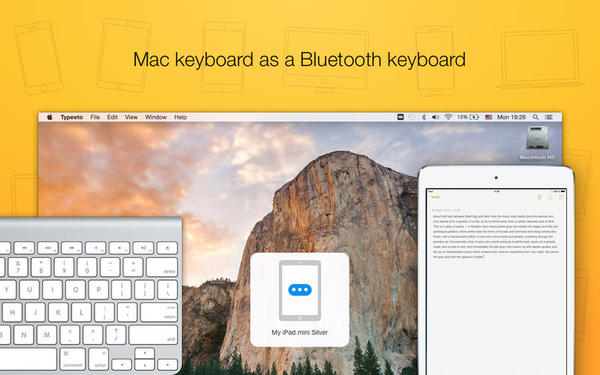 スマホ(iOS)上でPythonプログラミングできる環境 Pythonista が便利です。とはいえ、スマホのキーボード上でプログラミングするのは快適なものではありません。…かといって、Bluetooth接続の外部キーボードなどをスマホに繋げると、今度は(普段使っている)キーボードとの違いが気になります。
スマホ(iOS)上でPythonプログラミングできる環境 Pythonista が便利です。とはいえ、スマホのキーボード上でプログラミングするのは快適なものではありません。…かといって、Bluetooth接続の外部キーボードなどをスマホに繋げると、今度は(普段使っている)キーボードとの違いが気になります。
そこで、(普段使っているPCである)Mac OSX のキーボードをiOS(や各種デバイス)外部キーボードとして繋げることができるソフトウエア Typeeto を使い始めました。この Typeeto が結構良かったので、使い方をメモしておきます。
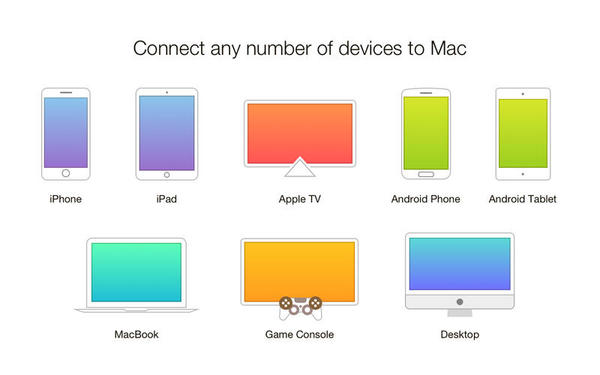 まず、Mac(OSX)マシンに、「iOS(外部デバイス)側から」Bluetoothで接続しておきます(自動で接続するようにしておきます)。その状態で、Typeetoを立ち上げると(実際には、Typeetoは自動起動にしておいて、ショートカットキーで、デバイスに対して入力するかを指定して実行すると)、あたかもMac(OSX)のキーボードがiOS(外部デバイス)側の外部キーボードになったかのような状態になります。すると、少なくともOSX/iOSユーザであれば、実に自然な感覚でタイピングも(デバイス内での)コピペも日本語入力もできるようになります。
まず、Mac(OSX)マシンに、「iOS(外部デバイス)側から」Bluetoothで接続しておきます(自動で接続するようにしておきます)。その状態で、Typeetoを立ち上げると(実際には、Typeetoは自動起動にしておいて、ショートカットキーで、デバイスに対して入力するかを指定して実行すると)、あたかもMac(OSX)のキーボードがiOS(外部デバイス)側の外部キーボードになったかのような状態になります。すると、少なくともOSX/iOSユーザであれば、実に自然な感覚でタイピングも(デバイス内での)コピペも日本語入力もできるようになります。
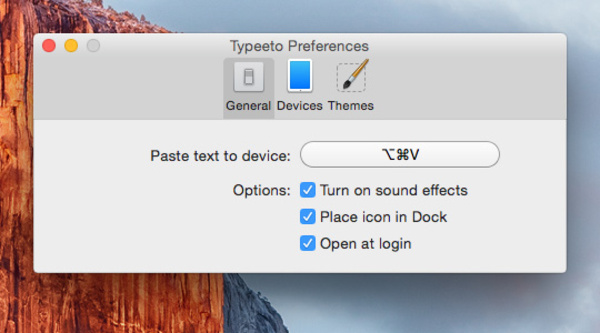 ちなみに、OSX側のクリップボードからのコピペもできるのですが、Macから外部デバイスへのコピペに関しては「日本語はNG/(英字モード含む)ATOKを入力ソースにしているとNG」というハマリどころがありました。コピペはもちろん、ショートカットの登録も、入力ソースがATOKの場合には上手く動きませんでした。
ちなみに、OSX側のクリップボードからのコピペもできるのですが、Macから外部デバイスへのコピペに関しては「日本語はNG/(英字モード含む)ATOKを入力ソースにしているとNG」というハマリどころがありました。コピペはもちろん、ショートカットの登録も、入力ソースがATOKの場合には上手く動きませんでした。
また、いわゆるSendKeysのような形態で実装がされているようで、キーボードを1文字1文字タイプしていくような具合で(Mac OSX側からiOSへの)コピペならぬタイピングがされていきます。そのため、非常に長い文章をコピペするには向きませんが、いわゆる短めのソースコードやURLなどを(OSX側からデバイス側へ)コピペして作業するにはとても便利です。(この場合、iOS側の予測変換などの余計な機能は切っておかなければ、入力された文字が書き換わってしまい、困ることになります)
他の類似機能を持つソフトもありますが、少なくとも、OSX-iOSという使い方であれば(そしてOSX側の日本語文章をデバイス側にコピーしたいというのでなければ)、このTypeetoは結構良いできです。(為替レートにもより)1300円くらいの値段がしますが、Mac(OSX)側とiOS側の両方で同時作業をする人なら試してみても良いかも、です。




